Guide d’utilisation de l’Apple Watch
- Bienvenue
- Nouveautés
-
- Apps sur l’Apple Watch
- Ouvrir des apps
- Lire l’heure
- Icônes d’état
- Voir les notifications et y répondre
- Ignorer rapidement les notifications avec des gestes
- Couper le son des notifications pendant une longue période
- Afficher des widgets dans Défilement intelligent
- Utiliser le geste « Toucher deux fois » pour effectuer des actions courantes
- Utiliser le bouton Action
- Saisir du texte
-
- Modifier les réglages
- Modifier la langue et l’orientation
- Régler la luminosité et la taille du texte
- Régler le volume et l’intensité des vibrations
- Choisir les sons et les vibrations pour les alertes
- Retirer, changer ou ajuster le bracelet de la montre
- Organiser les apps
- Afficher les réglages et l’espace de stockage des apps
- Mettre à jour son compte Apple
- Courir avec l’Apple Watch
-
- Alarmes
- Livres audio
- Oxygène sanguin
- Calculatrice
- Calendrier
- Télécommande
- ECG
- Traitements
- Memoji
- Identifier la musique
- News
- À l’écoute
- Remote
- Raccourcis
- Sirène
- Bourse
- Chronomètre
- Marées
- Minuteurs
- Utiliser l’app Astuces
- Traduire
- Signes vitaux
- Dictaphone
- Talkie-walkie
-
- À propos de Cartes d’Apple
- Configurer Apple Pay
- Utiliser Apple Pay pour les paiements sans contact
- Utiliser Apple Cash
- Utiliser Apple Card
- Utiliser des cartes
- Utiliser des cartes de fidélité
- Prendre les transports en commun
- Utiliser un permis de conduire ou une pièce d’identité fédérale
- Clés de domicile, de chambre d’hôtel et de véhicule
- Cartes de vaccination
- Fuseaux
-
- Informations importantes concernant la sécurité
- Informations importantes concernant la manipulation
- Modification non autorisée de watchOS
- Informations d’entretien du bracelet
- Déclaration relative à la compatibilité FCC
- Déclaration relative à la compatibilité ISDE Canada
- Informations sur l’Ultra Wideband
- Produit laser de classe 1
- Informations concernant la mise au rebut et le recyclage
- Apple et l’environnement
- Copyright et marques de commerce
Consulter des e-mails sur l’Apple Watch
Dans l’app Mail sur l’Apple Watch, consultez les e-mails entrants, puis répondez-y en utilisant les fonctionnalités Dictée et Griffonner ou des Emoj, voire un modèle de réponse, saisissez une réponse à l’aide du clavier à l’écran ou QuickPath (sur les modèles pris en charge uniquement, non disponible dans toutes les langues) ou basculez sur votre iPhone pour saisir une réponse.
AVERTISSEMENT : pour obtenir des informations importantes sur les distractions pouvant entraîner des situations dangereuses, consultez la section Informations importantes concernant la sécurité de l’Apple Watch.
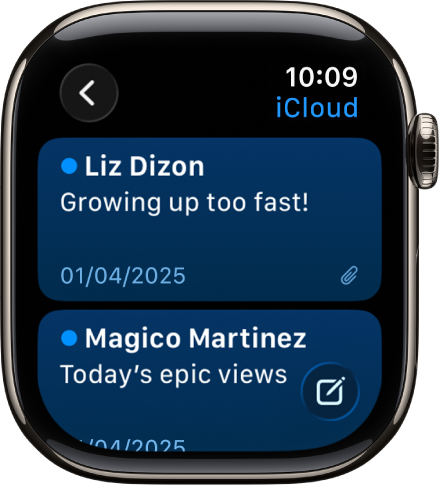
Lire un e-mail dans une notification
Pour lire un nouveau message, levez simplement le poignet lorsque vous recevez la notification.
Pour fermer la notification, balayez vers le bas à partir du haut de l’écran ou touchez OK à la fin du message.
Si vous n’avez pas vu la notification dès son arrivée, balayez vers le bas sur le cadran pour voir les notifications et touchez celle qui vous intéresse.
Pour contrôler les notifications d’e-mail sur votre Apple Watch, accédez à l’app Apple Watch sur votre iPhone, touchez « Ma montre », touchez Mail, puis touchez Personnaliser.
Consulter ses e-mails dans l’app Mail
Accédez à l’app Mail
 sur votre Apple Watch.
sur votre Apple Watch.Faites tourner la Digital Crown pour faire défiler la liste des messages.
Touchez un message pour le lire.
Pour revenir au début d’un long message, touchez le haut de l’écran.
La mise en forme des messages est adaptée à l’écran de votre Apple Watch. La plupart des styles de texte sont conservés. Vous pouvez également toucher les liens de site web dans Mail et afficher du contenu web optimisé pour l’Apple Watch. Appuyez deux fois pour effectuer un zoom avant sur le contenu.
Les liens de site web ne sont pas disponibles dans tous les pays ni toutes les régions.
Astuce : vous pouvez passer un appel, ouvrir un plan ou afficher du contenu web depuis un e-mail. Touchez simplement un numéro de téléphone, une adresse ou un lien.